Slack เป็นแพลตฟอร์มการสื่อสารแบบข้อความที่ใช้เค้าโครงประเภทห้องสนทนาเป็นหลัก Slack ยังเสนอความสามารถในการโทรด้วยเสียง วิดีโอ และการแชร์หน้าจอ แม้ว่าสิ่งเหล่านี้จะถูกจำกัดบ้างขึ้นอยู่กับแผนการสมัครสมาชิกพื้นที่ทำงานของคุณใช้
หากพื้นที่ทำงานอยู่ในแผนบริการฟรี คุณสามารถโทรด้วยเสียงหรือวิดีโอแบบตัวต่อตัวผ่านข้อความส่วนตัวกับผู้ใช้รายอื่นเท่านั้น หากพื้นที่ทำงานเป็นส่วนหนึ่งของแผน Standard, Plus หรือ Enterprise Grid แบบชำระเงิน คุณสามารถส่งเสียง วิดีโอหรือการโทรแชร์หน้าจอระหว่างคนมากถึงสิบห้าคนผ่านข้อความกลุ่มโดยตรงหรือผ่าน ช่อง.
เมื่อคุณเข้าร่วมการโทร ไมโครโฟนของคุณจะเปิดใช้งานโดยค่าเริ่มต้น ซึ่งอาจนำไปสู่การแพร่ภาพโดยไม่ได้ตั้งใจ สิ่งที่คุณไม่ได้ตั้งใจจะทำ หากคุณไม่ทราบว่ามีการเชื่อมต่อสาย เพื่อหลีกเลี่ยงโอกาสที่จะเผยแพร่สิ่งที่คุณไม่ได้ตั้งใจในขณะที่คุณเข้าร่วมการโทรหรือการประชุมโดยไม่ได้ตั้งใจ คุณอาจต้องกำหนดค่า Slack ให้ปิดเสียงไมโครโฟนของคุณโดยค่าเริ่มต้นเมื่อเข้าร่วมการโทร การทำเช่นนี้ช่วยให้คุณควบคุมได้อย่างเต็มที่เมื่อไมโครโฟนของคุณทำงานอยู่และสิ่งที่จะได้ยินจากคุณ
วิธีปิดไมค์เมื่อเข้าร่วม Slack Call
หากคุณต้องการกำหนดค่า Slack เพื่อปิดเสียงไมโครโฟนของคุณโดยค่าเริ่มต้น คุณสามารถทำได้โดยไปที่การตั้งค่า โดยคลิกที่รูปโปรไฟล์ของคุณที่มุมบนขวา จากนั้นคลิกที่ “ค่ากำหนด”
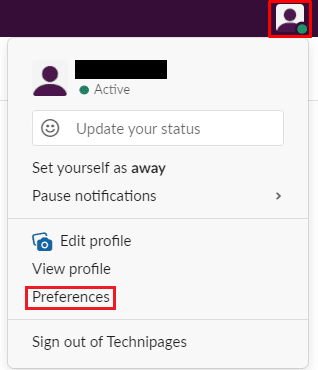
เมื่ออยู่ในการตั้งค่าแล้ว ให้สลับไปที่แท็บ "ขั้นสูง" เลื่อนลงไปที่ส่วน "เมื่อเข้าร่วมสาย Slack" หากต้องการเข้าร่วมสายโดยปิดเสียงไมโครโฟน ให้ทำเครื่องหมายในช่องที่ระบุว่า "ปิดเสียงไมโครโฟนของฉัน"
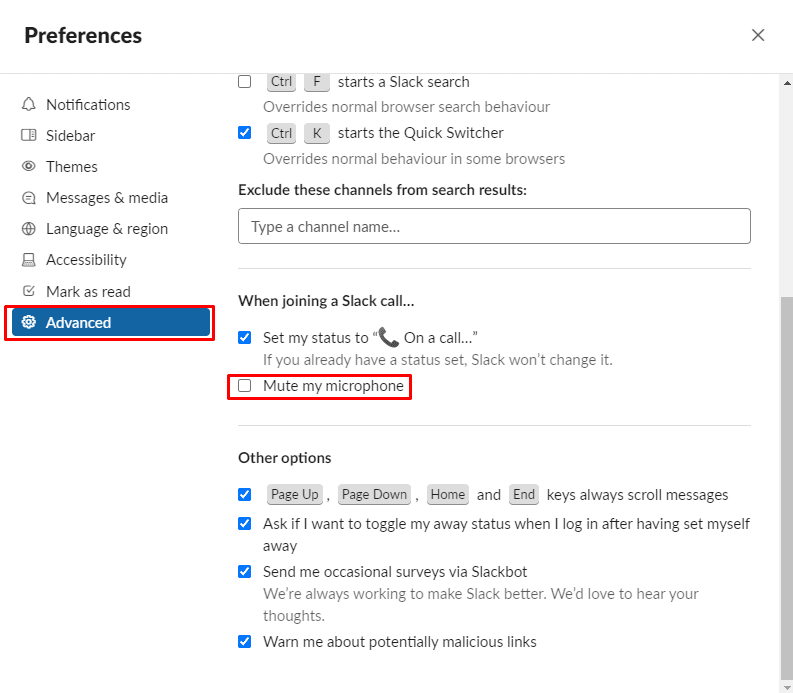
หากไมโครโฟนของคุณทำงานอยู่เมื่อคุณเข้าร่วมการโทร คุณสามารถออกอากาศสิ่งที่คุณไม่ต้องการให้สมาชิกคนอื่นหรือสมาชิกในสายทราบโดยไม่ได้ตั้งใจ เมื่อทำตามคำแนะนำนี้ คุณสามารถขจัดความเสี่ยงนี้ได้โดยให้ Slack ปิดเสียงไมโครโฟนของคุณโดยอัตโนมัติเมื่อคุณเข้าร่วมการโทร